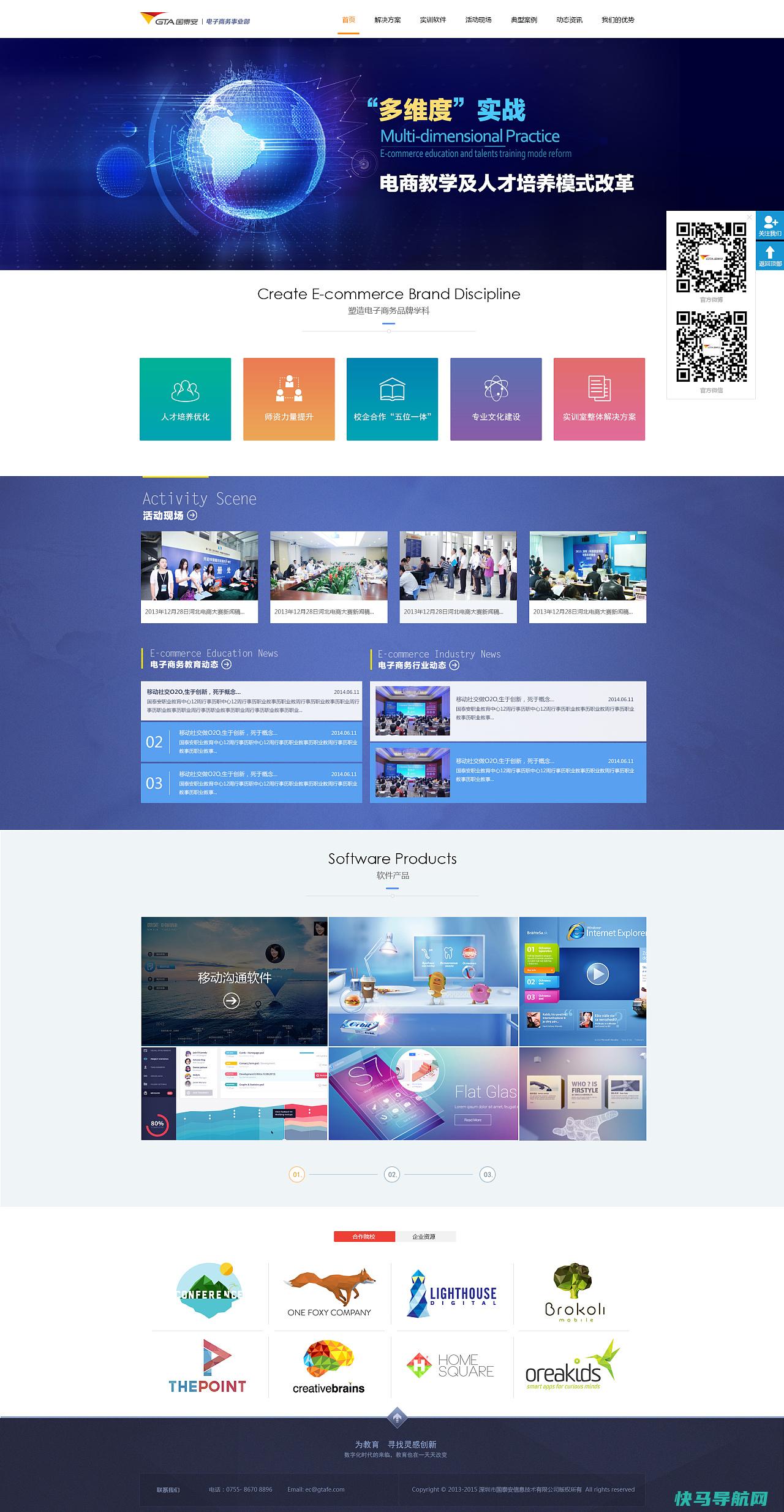短信之外:16个隐藏在苹果信息中的酷招
消息应用程序长期以来一直是iPhone和iPad上的中流砥柱,是苹果希望你发送消息的默认方式。但它可以处理的不仅仅是普通的、陈旧的短信。
你可以用照片、视频、表情符号、贴纸、音乐、动画GIF和其他很酷的内容来美化你的信息。您可以在打字和口述消息之间切换。为了组织你的短信,你可以过滤掉未知的发送者,并将频繁的对话放在顶部。使用最新版本的iOS/iPadOS,你可以编辑甚至取消发送短信。
要享受最新的增强功能,请确保您的设备运行的是当前操作系统。转到设置>常规>软件更新以查看您的软件是否为最新版本。如果没有,系统将提示您下载并安装最新更新。
现在,让我们来看看其中的16个顶级技巧,以帮助你使用苹果的消息应用程序。
1.编辑已发送消息
在iOS 16或更高版本中,你可以修改你已经发送的文本,以防你需要纠正打字错误或其他错误。
如果您的收件人运行的是iOS 16、iPadOS 16、MacOS Ventura或更高版本,则更正后的消息将替换原始消息。如果他们仍然在移动设备或Mac上使用旧版本的操作系统,该用户将收到一条新消息,其中包含更正后的文本。原始邮件将保留,并会显示一则通知,通知他们该邮件已被编辑。无论哪种方式,你只有15分钟的时间来编辑已发送的消息,所以如果你发现了错误,不要拖延。
要尝试这一点,可以给某人发送一条带有故意错误的短信。
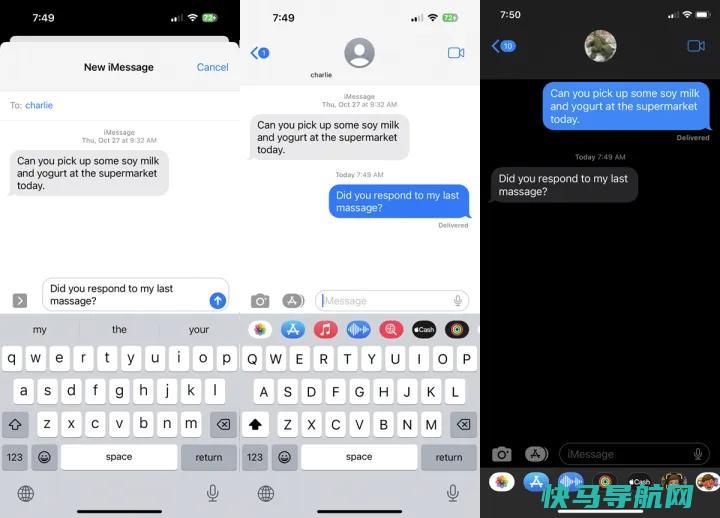
按下已发送的文字,然后从菜单中选择编辑。修复错误,然后点击复选标记以发送新的和更正的版本。在收件人端,新邮件取代了原来的邮件。
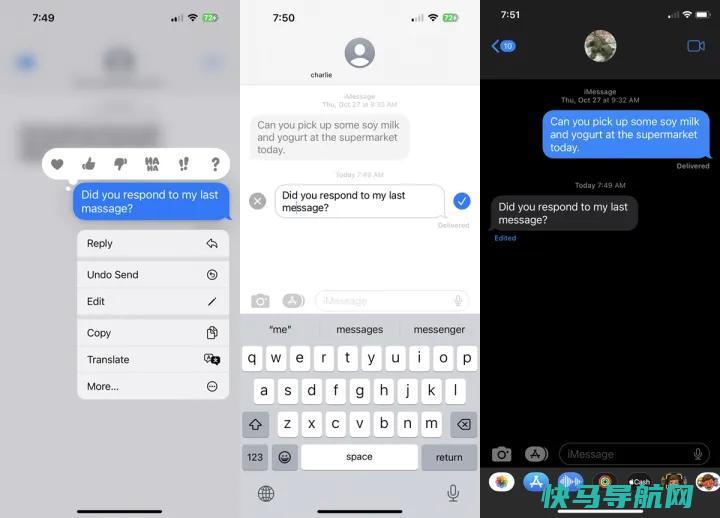
2.取消发送已发送的消息
您发送了错误的消息,或者出于其他原因想要收回该消息。使用iOS 16或更高版本,您可以取消发送。如果您的收件人运行的是iOS 16、iPadOS 16、MacOS Ventura或更高版本,原始邮件将会消失。如果他们仍在使用旧版本的操作系统,原始消息将保留未发送的通知。完全效果只适用于iMessage文本,而不适用于短信或彩信。而且你只有2分钟的时间来取消发送,所以你需要在这里动作快点。
若要尝试此操作,请向某人发送短信。按下该文本,然后从菜单中选择撤消发送。然后,文本会消失在收件人那端,并显示您未发送一条消息的通知。
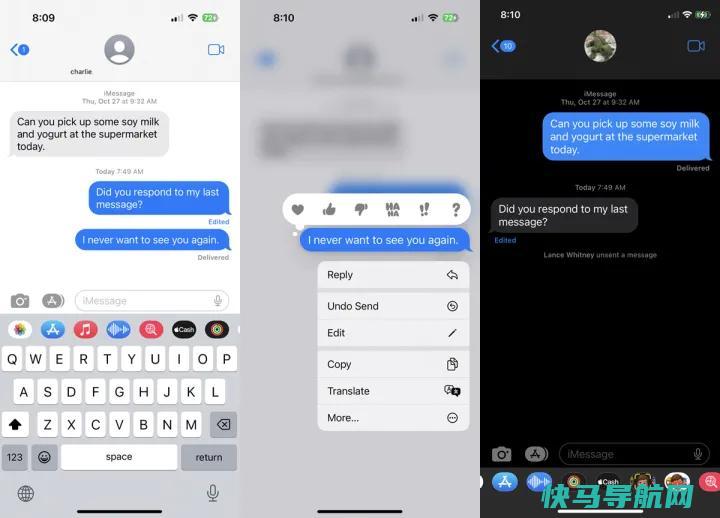
3.添加照片或视频
您可以轻松地将照片或视频附加到文本。点击iMessage字段并添加一些文本。要捕捉并添加新照片,请点击左箭头按钮,然后点击相机图标。抓拍你的照片。然后你可以用特效和滤镜使照片变得更有爵士感。完成后,点击完成,然后发送文本。
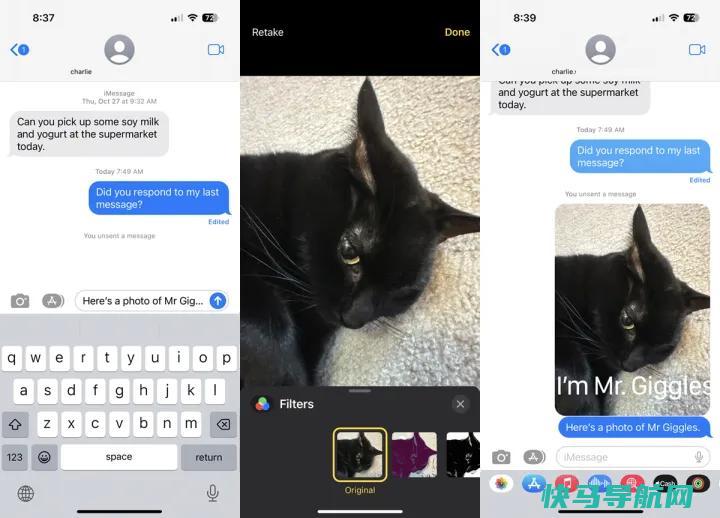
要添加新视频,请遵循相同的初始步骤,但将摄像机设置为视频模式。轻触红色按钮以开始录制,并在完成后再次按下。然后,您可以应用某些效果。点击完成并发送文本。

若要添加照片库中的现有照片,请点击应用商店图标,然后点击照片图标。您的图片库显示在底部。在您的图库中滑动并选择要附加的照片。如果需要,可以添加文本,然后发送消息。
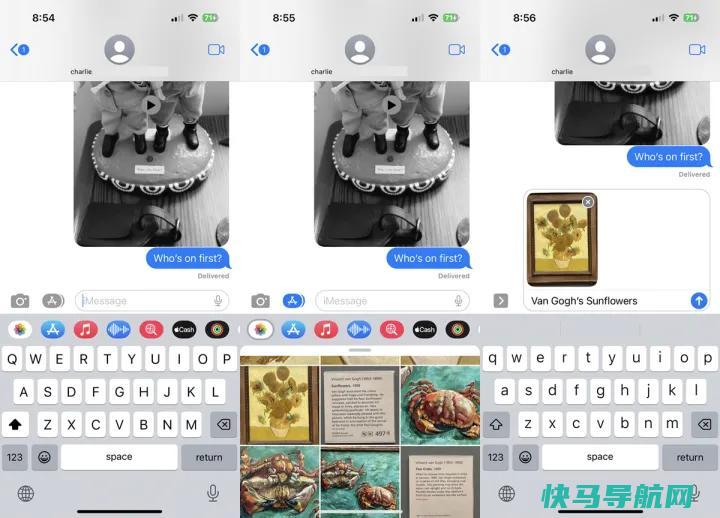
要添加现有视频,请执行相同的初始步骤。选择视频。你可以在发送之前播放它。如果一切看起来都很好,就开始发送文本。
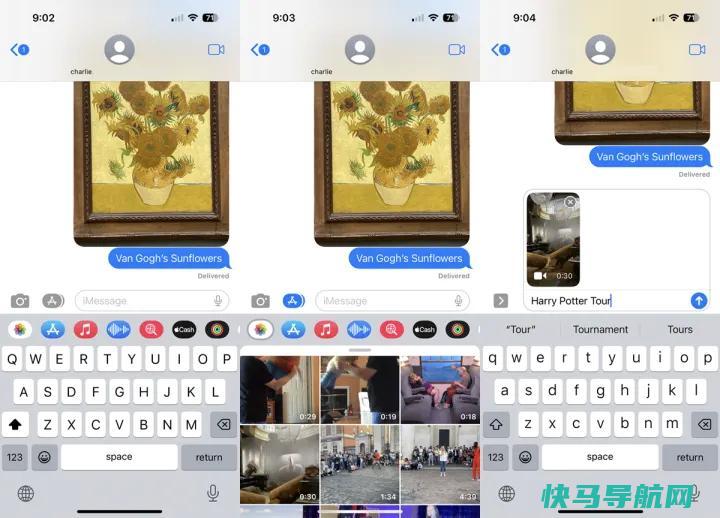
4.搜索合适的表情符号或贴纸
正在寻找完美的表情符号或贴纸来包含在短信中吗?只要搜索一下就行了。打开一条消息,然后点击键盘左下角的表情符号图标。输入一个单词或短语,找到你想要使用的表情符号,然后点击你想要添加到你的消息中的表情符号。有关更多选项,请点击App Store图标并选择贴纸。选择您要发送的贴纸。

5.录制并添加Memoji
这里有一种向某人发送音频消息的很酷的方式。在App Store行中,点击Memoji的图标。选择您最喜欢的Memoji,然后点击红色录制按钮。记录你的信息,确保你移动你的眼睛和嘴巴来捕捉你的面部举止。完成后,再次点击录制按钮,然后发送您的文本。
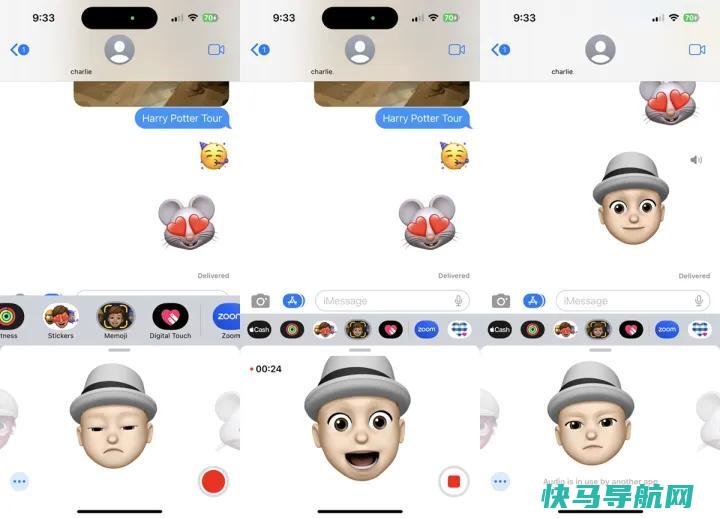
6.添加动画GIF
美化文本的一个有趣的方法是通过一个动画GIF。在App Store行中,点击图片图标。浏览搜索结果或按名称或主题搜索特定的搜索结果。选择您喜欢的动画图像,然后发送文本。

7.口述你的信息
与其费力地用手指敲出你的课文,为什么不听写呢?轻触麦克风图标,可以是iMessage字段旁边的图标,也可以是屏幕右下角的图标。然后听写你的话。完成后,查看消息中的错误。点击该区域并纠正故障,即可轻松修复错误。然后发送短信。
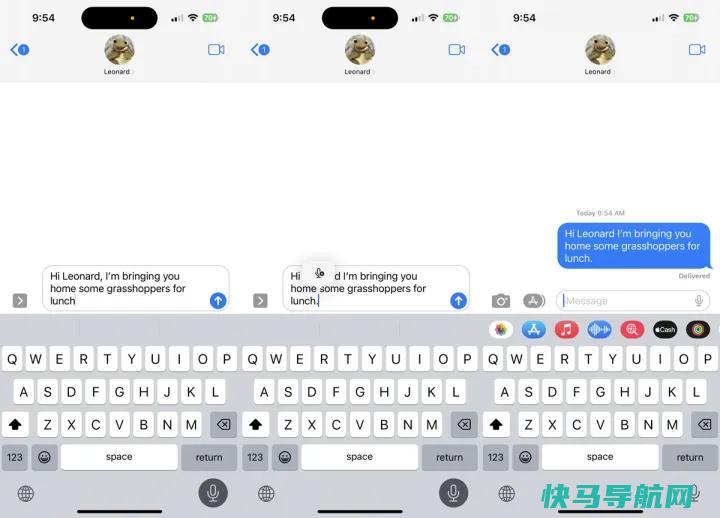
8.内联回复
有时,群组对话可能会被穿插在回复之间的新对话搞得混乱不堪,但你可以回复帖子中的特定评论,以保持一切井然有序。要执行此操作,请按下要回复的评论,然后点击回复。在回复字段中键入您的回复并发送文本。发布原始评论的人将看到您的直接回复。
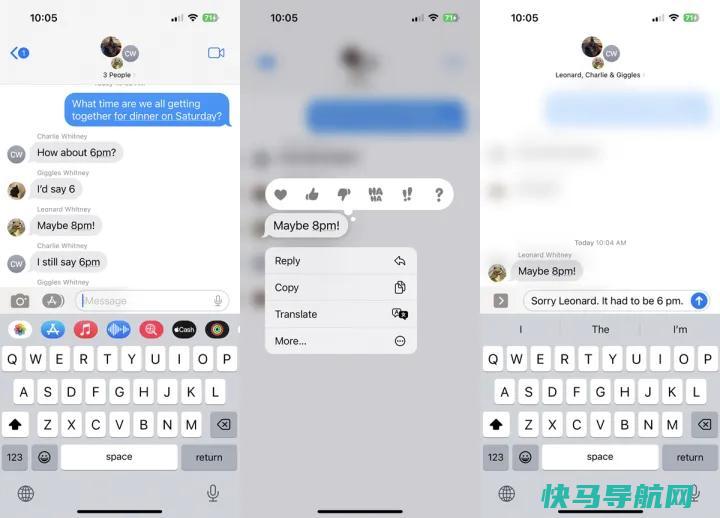
9.提到某人的名字
你现在可以在短信中加入某人的名字作为提及。这样做可以使该人更容易看到或回复任何引用他们名字的文本。要执行此操作,请键入此人的名字,然后点击该姓名并从弹出图标中选择此人。你也可以在人名后面输入@,它会自动变成提及。
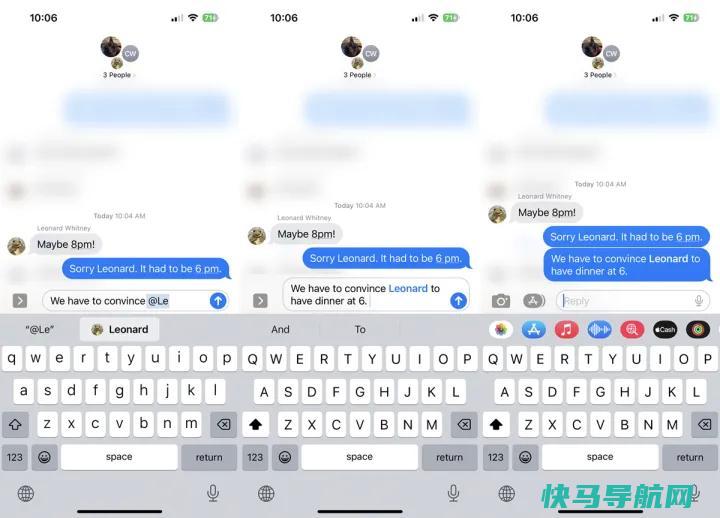
10.添加群名和照片
您可以为每个群组对话设置名称和图像。打开群对话,点击顶部的图标,然后选择更改名称和照片。然后键入群名称。然后点击相机图标拍摄照片,点击照片图标从设备添加现有照片,点击笑脸图标添加表情符号,或点击钢笔图标创建带有文本和颜色的图像。进一步向下滑动以选择其他表情符号和表情符号。点击完成,然后再次点击完成以保存您的更改。
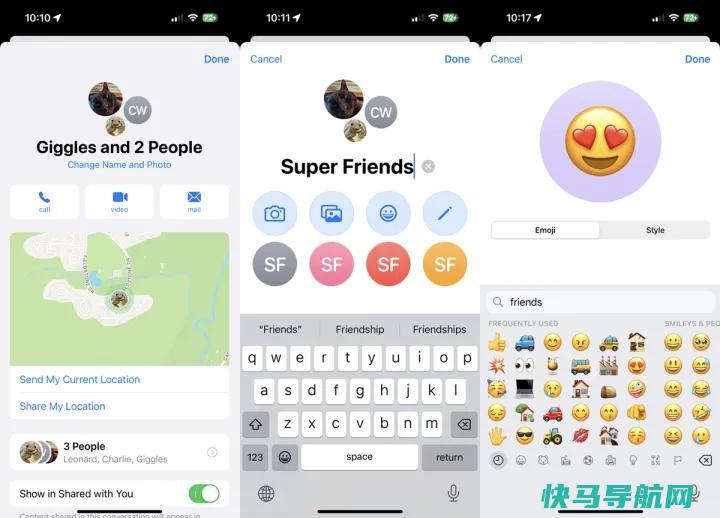
11.隐藏新消息的提醒
有时候,你不想每次收到某个人或某个组发来的新短信时都收到通知。没问题。要抑制这些警报,请打开对话并点击顶部个人或组的图标。打开隐藏警报的开关。
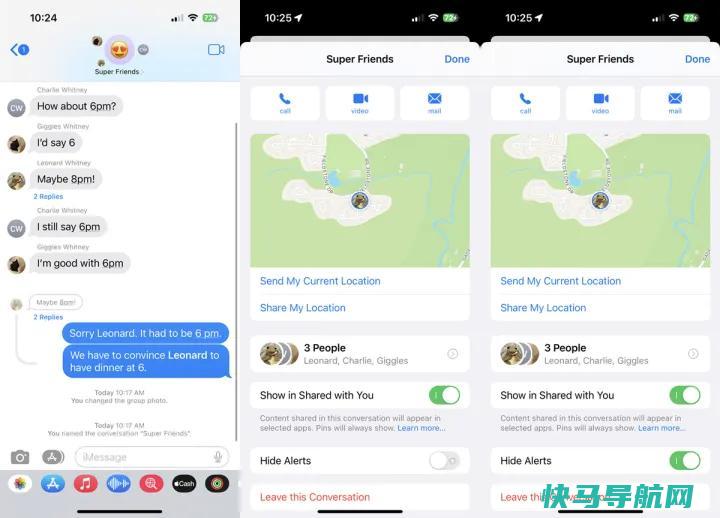
12.收到提及的通知
您可能想要隐藏群组对话的警报,但如果有人在对话中提到您,您仍希望得到通知。要进行设置,请转到设置>消息。在提及部分,打开Notify Me开关。现在,如果您静音的对话提到您的名字,您将收到通知。
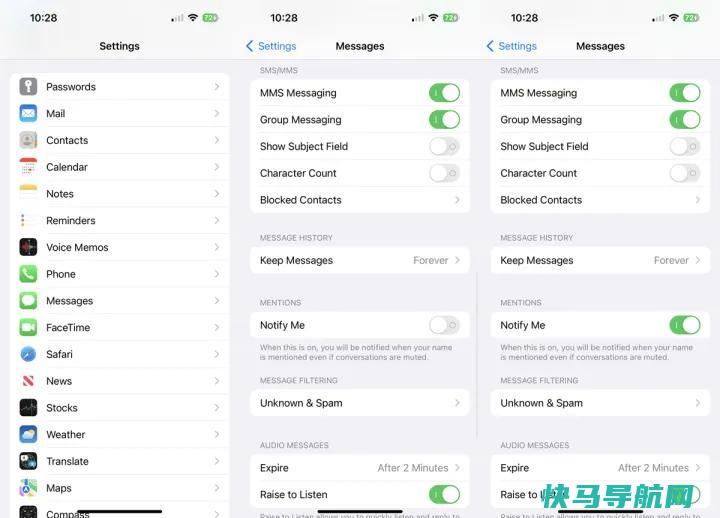
13.就笔记进行协作
您正在iPhone上创建便笺,并希望其他人审阅或参与其中。点击共享图标,然后从共享菜单中选择协作。确保选中了协作。点击该选项,只有受邀人员才能进行协作并设置访问权限。选择要与其就此便笺进行协作的人员或组。发送邀请人们进行协作的文本。

然后,您邀请的收件人可以在其设备上的Notes应用程序中打开该便笺,并对其进行审阅或编辑。
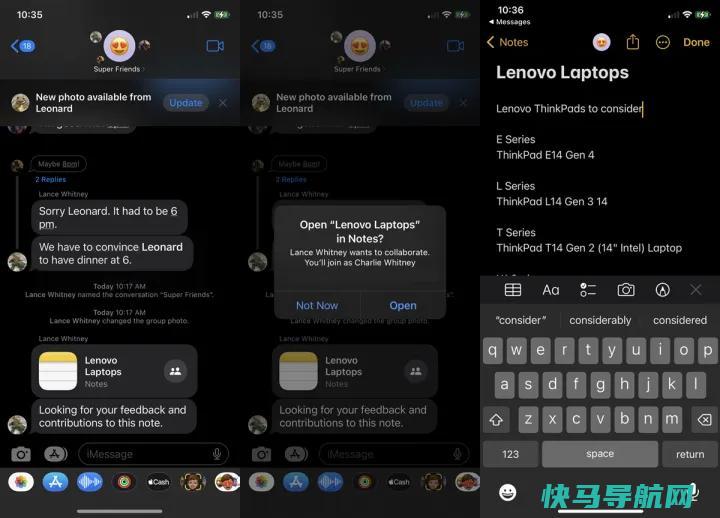
14.恢复已删除的邮件
您错误地删除了一条消息,并希望将其恢复。没问题。您的iPhone会在一段时间内存储已删除的消息。要设置此功能,请转到设置>留言>保留留言。将已删除邮件的保留时间设置为30天、1年或永久。
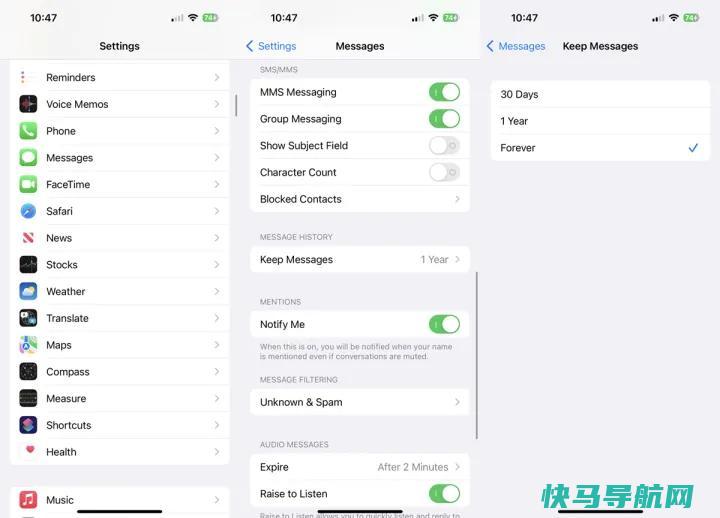
要从Messages应用程序恢复已删除的邮件,请点击左上角的Filters(过滤器),然后选择Recent Delete(最近删除)。轻触要带回的消息或对话,然后轻触恢复。确认您的操作。

15.按已知或未知的发送方过滤消息
通过过滤掉来自未知发件人的所有一次性警报和邮件,清除邮件收件箱中的杂乱内容。进入设置>消息。在邮件筛选部分下,打开筛选未知发件人的开关。然后在邮件中,点击左上角的过滤器链接,在所有邮件、已知发件人(您的联系人中的任何人)和未知发件人(任何不是的人)之间进行选择。您也可以通过这种方式查看未读邮件。
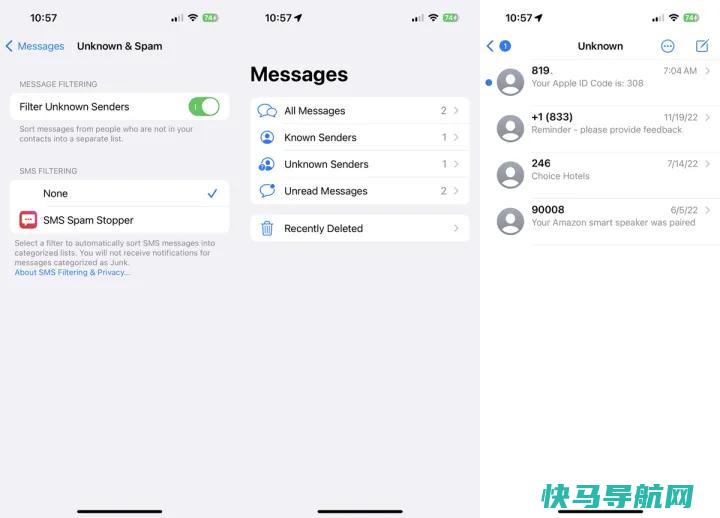
16.固定对话
试图在邮件收件箱中出现的所有对话中寻找一个特定的主题可能是具有挑战性的。现在,你可以在屏幕顶部固定最多九个特定的对话,这样就可以很容易地访问它们。
固定对话有三种方法:1)向下按并从弹出菜单中选择固定;2)向下按并将其拖放到顶部;3)点击顶部的省略号圆圈图标,选择编辑固定,然后点击要固定的对话旁边的固定图标。
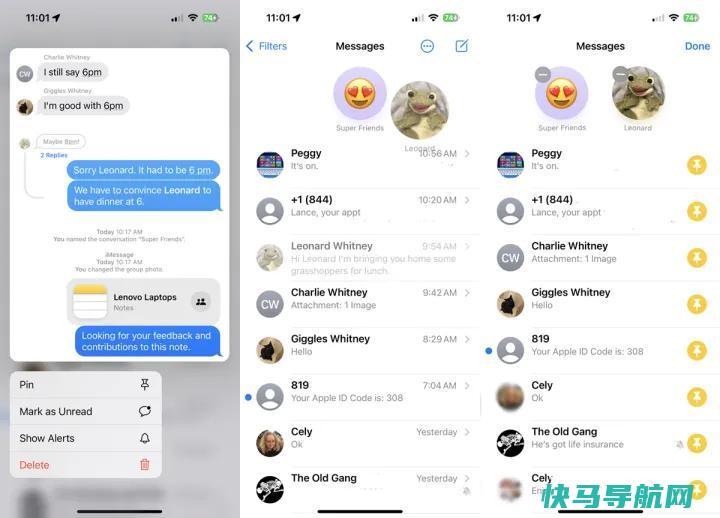
然后,这段对话就会出现在你的收件箱顶部。要访问线程,请轻触其别针。要将其移除,请按下销,然后从菜单中选择解锁。或者,点击省略号圆圈图标,选择编辑个人识别码,然后点击要取消固定的对话旁边的减号图标。
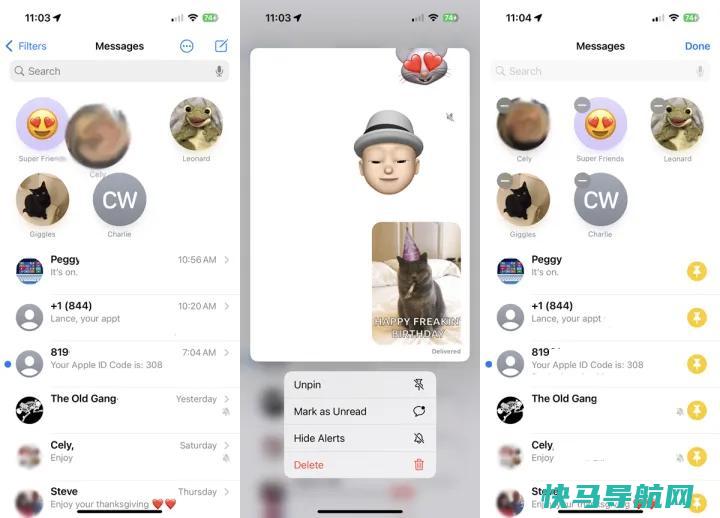
本文地址: https://www.q16k.com/article/6a72a50c7330bd432269.html
 用户中心
用户中心